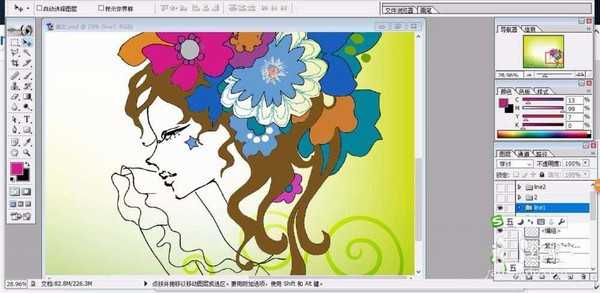ps中想要制作一个艺术海报,该怎么制作创意的海报素材呢?下面我们就来看看美女艺术图片,从中学一下不同人物风格图片的设计方法,还有多种色彩与绿色搭配的方法,详细请看下介绍。
- 软件名称:
- Adobe Photoshop CC 2018 v19.0 简体中文正式版 32/64位
- 软件大小:
- 1.53GB
- 更新时间:
- 2019-10-24立即下载
1、设置一个绿色的渐变,我们用这个绿白的渐变填充背景所在的图片,让高光区域出现在中间位置。
2、我们置入一个绿色的花边,再进行多次的复制,把这个花边放在图片的下方。
3、我们继续绘制花朵的形状在图片上面,我们把不同的花朵填充不同的色彩,分别填充粉红、橙色、天蓝色、蓝色等各种不同的色彩。
4、我们对于所有的花朵进行编组,再次复制并移位,从而让花朵有了一个重叠的感觉。
5、我们用钢笔画出一个女孩的侧脸的形状,我们用黑色进行描边,同时也对于花朵进行描边。
6、用同样的方法,我们在图片的左侧再绘制出很多的花朵作为女孩的头发,分别填充火红色、绿色、蓝色、青色等。
7、我们再次绘制一个女孩的侧脸的形状并描边,我们用黑色进行描边,也对花朵进行描边。
8、使用星星工具,我们绘制出大小不同的星星并填充一个白色,我们把星星放在女孩的头上各个位置,完成美女艺术图片设计。
以上就是ps设计创意的美女艺术海报的教程,希望大家喜欢,请继续关注。
相关推荐:
ps怎么设计创意的字母肖像海报效果?
ps怎么设计彩色到黑白撕裂效果的海报?
ps怎么设计创意的剪影文字海报效果?
广告合作:本站广告合作请联系QQ:858582 申请时备注:广告合作(否则不回)
免责声明:本站资源来自互联网收集,仅供用于学习和交流,请遵循相关法律法规,本站一切资源不代表本站立场,如有侵权、后门、不妥请联系本站删除!
免责声明:本站资源来自互联网收集,仅供用于学习和交流,请遵循相关法律法规,本站一切资源不代表本站立场,如有侵权、后门、不妥请联系本站删除!
暂无评论...
更新日志
2024年11月25日
2024年11月25日
- 凤飞飞《我们的主题曲》飞跃制作[正版原抓WAV+CUE]
- 刘嘉亮《亮情歌2》[WAV+CUE][1G]
- 红馆40·谭咏麟《歌者恋歌浓情30年演唱会》3CD[低速原抓WAV+CUE][1.8G]
- 刘纬武《睡眠宝宝竖琴童谣 吉卜力工作室 白噪音安抚》[320K/MP3][193.25MB]
- 【轻音乐】曼托凡尼乐团《精选辑》2CD.1998[FLAC+CUE整轨]
- 邝美云《心中有爱》1989年香港DMIJP版1MTO东芝首版[WAV+CUE]
- 群星《情叹-发烧女声DSD》天籁女声发烧碟[WAV+CUE]
- 刘纬武《睡眠宝宝竖琴童谣 吉卜力工作室 白噪音安抚》[FLAC/分轨][748.03MB]
- 理想混蛋《Origin Sessions》[320K/MP3][37.47MB]
- 公馆青少年《我其实一点都不酷》[320K/MP3][78.78MB]
- 群星《情叹-发烧男声DSD》最值得珍藏的完美男声[WAV+CUE]
- 群星《国韵飘香·贵妃醉酒HQCD黑胶王》2CD[WAV]
- 卫兰《DAUGHTER》【低速原抓WAV+CUE】
- 公馆青少年《我其实一点都不酷》[FLAC/分轨][398.22MB]
- ZWEI《迟暮的花 (Explicit)》[320K/MP3][57.16MB]